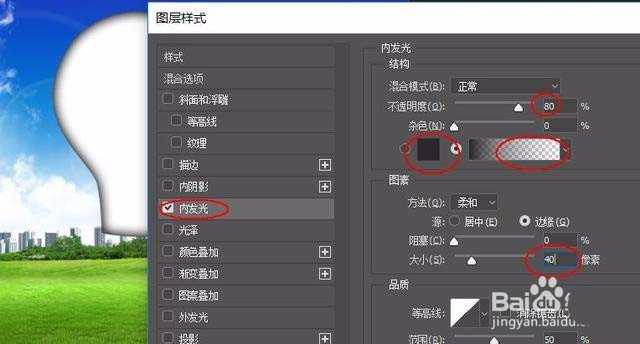ps怎么设计创意的灯泡图形的环保海报?
平面设计 发布日期:2024/9/28 浏览次数:1
正在浏览:ps怎么设计创意的灯泡图形的环保海报?
ps中想要设计创意海报,该怎么设计灯泡主题的海报呢?下面我们就来看看详细的教程。
- 软件名称:
- Adobe Photoshop 8.0 中文完整绿色版
- 软件大小:
- 150.1MB
- 更新时间:
- 2015-11-04立即下载
1、我们先找一张蓝天白云的城市照片作为背景图,在ps软件中打开素材文件
2、新建图层,单击工具栏里的“钢笔工具”按钮绘制灯泡上部的闭合路径 ,按ctrl+enter组合键建立选区,同时为图层填充白色
3、单击“图层”面板中的“添加图层样式”按钮,选择“内发光”。设置其“不透明度”为80%,颜色为黑色,设置一种由黑色到透明的渐变,“大小”为40像素
4、选择“颜色叠加”选项,设置“混合模式”为“正常”,颜色为“白色”,“不透明度”为5%,单击“确定”按钮结束操作。在“图层”面板中设置“填充”为0%,此时灯泡出现透明的玻璃质感
5、用同样的方法绘制灯芯形状并添加同样的图层样式
6、单击“椭圆选框工具”按钮,在灯泡下方绘制椭圆选区,在“灯芯”图层下新建图层,并填充深灰色。复制灰色椭圆,向下移动并填充白色,制造白边效果
7、单击工具栏里的“画笔工具”按钮,设置前景色为黑色,调整画笔大小和不透明度,新建图层,在灯芯上绘制黑色,模拟处金属质感的细节部分
8、新建图层,使用“钢笔工具”绘制灯下面的底座。先绘制一个圆柱形闭合路径,单击右键执行“建立选区”命令,单击工具栏里的“渐变工具”按钮,单击选项栏里的“线性渐变”按钮,设置一种黑白交替的渐变,单击“确定”完成设置,新建图层,从左到右拖曳填充
上一页12 下一页 阅读全文
下一篇:PS怎么设计水溶效果的动画?
几个月来,英特尔、微软、AMD和其它厂商都在共同推动“AI PC”的想法,朝着更多的AI功能迈进。在近日,英特尔在台北举行的开发者活动中,也宣布了关于AI PC加速计划、新的PC开发者计划和独立硬件供应商计划。
在此次发布会上,英特尔还发布了全新的全新的酷睿Ultra Meteor Lake NUC开发套件,以及联合微软等合作伙伴联合定义“AI PC”的定义标准。
在此次发布会上,英特尔还发布了全新的全新的酷睿Ultra Meteor Lake NUC开发套件,以及联合微软等合作伙伴联合定义“AI PC”的定义标准。